Yuav Paub
- Nkag mus rau lub npe, chaw nyob, lossis lo lus tseem ceeb hauv qhov tshawb nrhiav nyob rau sab saum toj ntawm koj cov lus thiab xaiv ib qho ntawm cov kev xaiv ua tiav nws pib.
- Xaiv Quick Filter nyob rau sab saum toj ntawm koj cov lus, xaiv ib lossis ntau ntawm cov ntxaij lim dej, tom qab ntawd siv cov ntawv tshawb fawb hauv qab lub ntsiab tshawb nrhiav.
- Go to Edit > Nrhiav > Search Messages rau kev tshawb nrhiav ntau ntxiv, tom qab ntawd xaiv Save as Search Folder kom txuag tau cov txiaj ntsig rau tom qab saib.
Kab lus no piav qhia yuav ua li cas nrhiav emails hauv Mozilla Thunderbird siv Thunderbird search bar, lim ceev, thiab cov cuab yeej tshawb nrhiav siab heev.
Siv Thunderbird Search Bar
Qhov kev xaiv nrawm tshaj plaws yog siv cov ntawv tshawb nrhiav saum koj cov lus. Xaiv qhov chaw tshawb nrhiav thiab ntaus tus neeg lub npe, email chaw nyob, lossis ib lo lus tseem ceeb uas yuav tshwm sim hauv cov ntsiab lus. Yog tias muaj ntau qhov sib tw, xaiv ib qho ntawm qhov kev xaiv ua tiav nws pib.
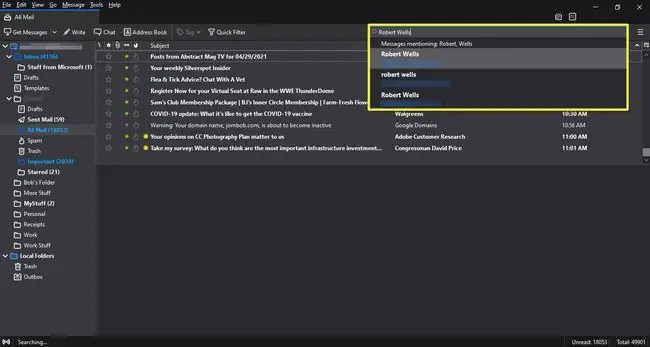
Thunderbird Quick Lims
Xaiv Quick Filter nyob rau sab saum toj ntawm Thunderbird kom pom cov npe ntawm cov ntxaij lim dej tshawb nrhiav. Xaiv ib lossis ntau lub lim dej hauv qab no kom pom tag nrho cov lus uas phim cov qauv. Piv txwv li, xaiv Attachment qhia tag nrho cov lus nrog cov ntawv txuas. Txhawm rau nqaim koj qhov kev sib tw ntxiv, siv qhov tshawb nrhiav hauv qab lub ntsiab Thunderbird search bar.
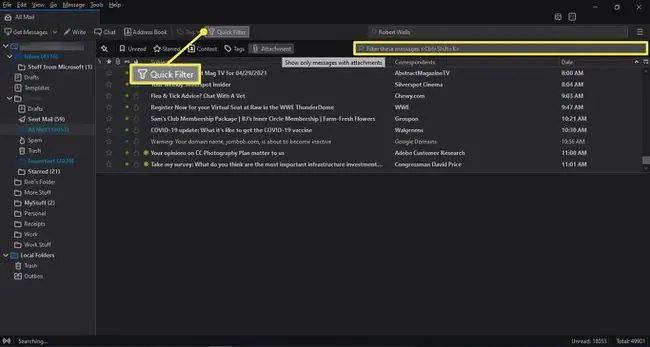
Mozilla Thunderbird Advanced Search
Thunderbird muaj ntau cov cuab yeej tshawb nrhiav los pab koj nrhiav tus email uas koj tab tom nrhiav.
-
Nco mus Edit > Nrhiav > xav lus.
Koj tuaj yeem nqa cov kev xaiv nrhiav qib siab nrog cov keyboard shortcut Ctrl+ Shift+ F.

Image -
Xaiv lub Xaiv cov lus hauvcov ntawv qhia zaub mov xaiv los ntawm Txhua Xa Ntawv, ib qho chaw nyob tshwj xeeb, lossis ib daim nplaub tshev.

Image -
Xaiv tus Subject cov npe poob qis los xaiv cov qauv rau kev tshawb nrhiav.

Image -
Nyob hauv lub thawv tom ntej, xaiv tus neeg teb xov tooj (piv txwv li, muaj , tsis muaj , lossis pib nrog).

Image -
Hloov cov lus tshawb fawb hauv cov ntawv nyeem thiab xaiv Search. Koj cov txiaj ntsig tshwm sim hauv lub thawv hauv qab no.

Image
Thunderbird Search Folders
Koj tuaj yeem khaws koj cov txiaj ntsig tshawb fawb hauv ib lub nplaub tshev kom koj tsis tas yuav rov tshawb nrhiav yav tom ntej.
-
Tom qab ua tiav koj qhov kev tshawb fawb, xaiv Save as Search Folder.

Image -
Tau lub npe rau koj cov ntawv tshawb nrhiav thiab xaiv Create.

Image -
Koj cov ntawv khaws tseg nrhiav tau tshwm sim nrog rau ntawm koj cov folders nyob rau sab laug sidebar.

Image






